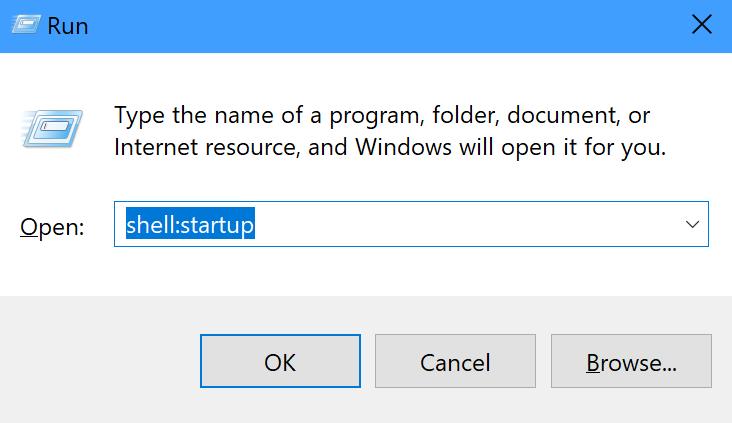Да бисте додали или уклонили апликације за покретање на Виндовс 10:
1. Отворите дијалог притиском Покрени Виндовс Кеи + Р . Када се Рун отвори, откуцајте схелл:стартуп и кликните на ОК да бисте отворили фасциклу Стартуп.
2. Поново користите команду Виндовс Кеи + Р и откуцајте схелл:аппсфолдер и кликните на ОК да бисте отворили фасциклу Апплицатионс.
3. Превуците и отпустите све апликације из фасцикле Аппс у фасциклу за покретање коју желите да аутоматски покренете следећи пут када се пријавите на свој Виндовс 10 рачунар.
Виндовс 10 долази са функцијом која вам омогућава да додајете и уклањате апликације (апликације) које се аутоматски покрећу сваки пут када се пријавите на свој Мицрософт налог на рачунару. Постоји много доступних апликација које корисницима дају могућност да покрећу сваки пут када се рачунар покрене, али ево како можете да покренете било коју апликацију при покретању.
Имајте на уму да додавање апликација за покретање може да одложи време покретања рачунара. Међутим, ако желите да се апликација покреће сваки пут када покренете рачунар, овај водич ће вам показати шта да радите.
Отворили дијалог Рун притиском Виндовс кеи + Р . Када се Рун отвори, откуцајте схелл:стартуп и кликните на ОК .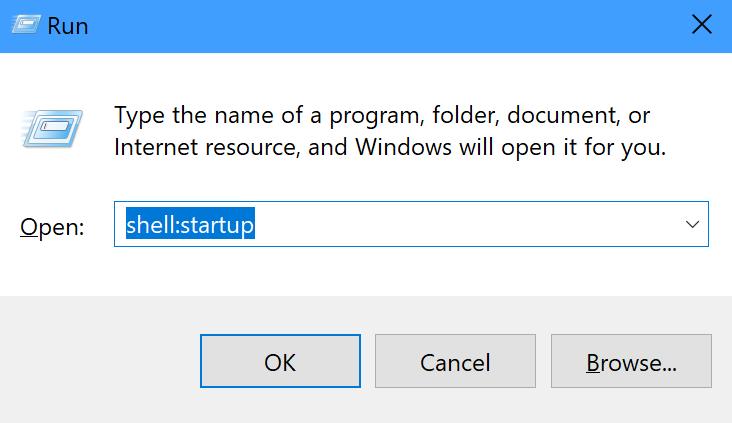
Поново користите команду Виндовс Кеи + Р и откуцајте схелл:аппсфолдер да бисте отворили фасциклу Апплицатионс. Фасцикла Апплицатионс садржи све апликације инсталиране на вашем рачунару са оперативним системом Виндовс 10, укључујући апликације Мицрософт Сторе-а.
Причврстите директоријум Стартуп и фолдер Апплицатионс са обе стране радне површине рачунара за лак приступ за лако превлачење и испуштање између две фасцикле.
Превуците и отпустите све апликације из фасцикле Аппс у фасциклу за покретање коју желите да аутоматски покренете следећи пут када се пријавите на свој Виндовс 10 рачунар.
То је то, готови сте! Имајте на уму да нисте ограничени само на апликације које се отварају при покретању; такође можете да превучете и отпустите датотеке, фасцикле, па чак и веб локације да би се такође аутоматски покренули. Све што треба да урадите је да направите пречицу за ставку у фасцикли Стартуп на рачунару са оперативним системом Виндовс 10.
Ако желите да проверите да ли је ставка коју сте изабрали успешно у фасцикли Стартуп, можете да отворите Таск Манагер притиском на Цтрл + Схифт + Есц пречицу на тастатури и идите на картицу Стартуп. Одатле ћете видети листу апликација омогућених (или онемогућених) за аутоматско покретање сваки пут када се пријавите на свој Мицрософт налог.
Ако желите да потпуно уклоните програмску пречицу са листе, све што треба да урадите је да поново отворите фасциклу за покретање понављањем корака #1 у водичу и избришете апликацију, датотеку, фасциклу или веб локацију из директоријума за покретање.